Képernyőkép készítése a Samsung Galaxy Note 3 készülékkel:3 egyszerű módszer
A Galaxy Note 3 képernyőképének elkészítéséhez rengeteg lehetőség áll rendelkezésére, beleértve a gesztusokat, az S Pent vagy a hardvergombokat. Ez azt jelenti, hogy összesen háromféle módon érheti el a Note 3 képernyőképét. Érdemes minden Galaxy Note 3 képernyőfelvételi módszert kipróbálni, hogy megtudja, melyik a legmegfelelőbb az Ön számára. Itt van.
- Galaxy Note 3 tippek
- Hírek a Galaxy Note 3 Android-frissítéséről
- Vásárolja meg most:Galaxy S3 tokok és borítók az Amazontól

- A Samsung Galaxy Note 3 áttekintése
- Az Android Lollipop beszerzése a Galaxy Note 3 készüléken
A Samsung Galaxy Note 3 készüléken szinte el van kényeztetve a választás, ha arról van szó, hogy hány módot kell készítenie a képernyőképeket – és még mielőtt belegondolna az alkalmazások telepítésével adható extra lehetőségekbe! Íme a három beépített mód a képek rögzítéséhez.
Galaxy Note 3 képernyőkép gombnyomás kombinációval
Ha tudja, hogyan készíthet képernyőképet Samsung Galaxy Note 3 készülékén, akkor valószínűleg ez az. Ez ugyanaz a gombnyomás, mint sok más kézibeszélőn – csak nyomja le és tartsa lenyomva egyszerre a bekapcsológombot és a kezdőlap gombot. Tartsa lenyomva a gombokat egy pillanatig, amíg meg nem jelenik a képernyő szegélye, és a képernyőkép mentésre kerül a galériába.

A Galaxy Note 3 képernyőképe tenyércsúsztatással
Ha képernyőképet szeretne készíteni anélkül, hogy a gombokkal kelljen nyomkodnia, a kézhúzás módszere lehet az Ön számára megfelelő. A funkciót haladó szinten engedélyezni kell, ezért kövesse az alábbi lépéseket. Húzza lefelé az ujját a képernyő tetejétől, és érintse meg a fogaskerék ikont a Beállítások eléréséhez.
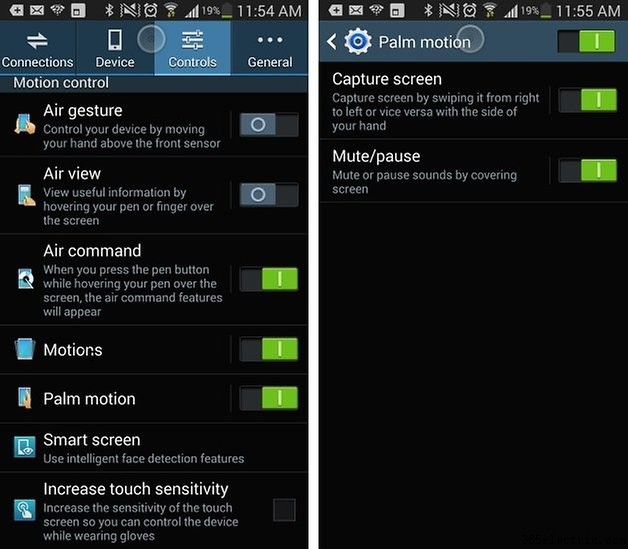
Lépjen a Vezérlők részre, és érintse meg a Tenyérmozgatás lehetőséget. Húzza a főkapcsolót Be állásba, majd tegye ugyanezt a Képernyő rögzítése beállításnál. Ezután képernyőképet készíthet úgy, hogy egyszerűen a keze szélét a képernyő egyik oldalára helyezi, és ujját a másik oldalra húzza.
Galaxy Note 3 képernyőképe S Pennel
Az S Pen használata nagyon hasonlít a képernyőképek hagyományos gombnyomásos módszeréhez, de kevésbé macerás. Nyomja meg az S toll gombot, és miközben lenyomva tartja a gombot, koppintson valahova a képernyőn. A képernyőképet a rendszer automatikusan elmenti a Galériába, készen megtekintésre.
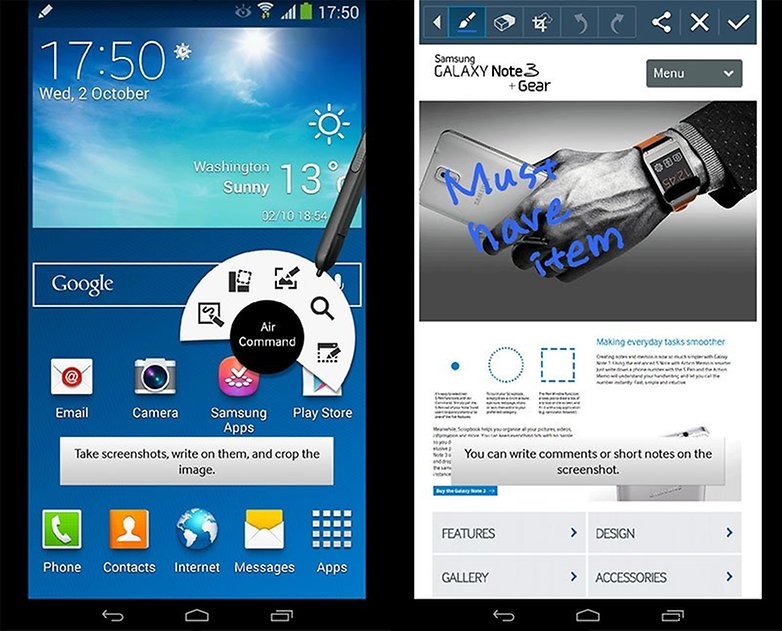
Melyik a kedvenc képernyőkép-készítési módszered? Melyiket találja a leggyorsabban és legegyszerűbben?
